如何高效管理Folx下载的文件
如何高效管理Folx下载的文件
很多Mac OS下载软件从网上下载各种各样的文件,一般默认都会存放在“下载”文件夹中。如果不是经常整理“下载”文件夹,久而久之,该文件夹会变得庞大而杂乱。
如果小伙伴也遇到上述问题,小编推荐小伙伴使用Folx下载管理软件。在Folx中,通过对标签的属性设置,可以将下载的文件进行归类管理,避免了下载文件都只存放在“下载”这个文件夹中。
一、设置现有标签的属性
点击打开“访达”,在“下载”应用界面建立6个文件夹:其他、图片、应用程序、文档文件、电影和音乐,与Folx主界面的右侧标签分类一致。

图1:在“下载”中创建文件夹
打开Folx的“偏好设置”(Command ,),选择“标签”。

图2:“偏好设置”- 标签界面
在图2中,选择“其他”,在界面右边点击“…”。在“下载”应用界面中选择“其他”文件夹,见图3
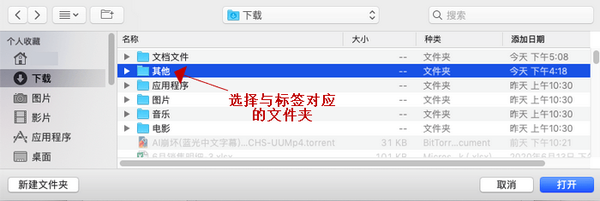
图3:设置“其他”对应文件夹
点击“打开”后,返回Folx“偏好设置-标签”界面。 “其他”这个标签就设置完成了。

图4:设置“其他”标签属性
在“偏好设置-标签”界面中,点击“图片”,以同样的方法设置“图片”标签对应的图片文件夹,这样“图片”标签也就设置完成了。
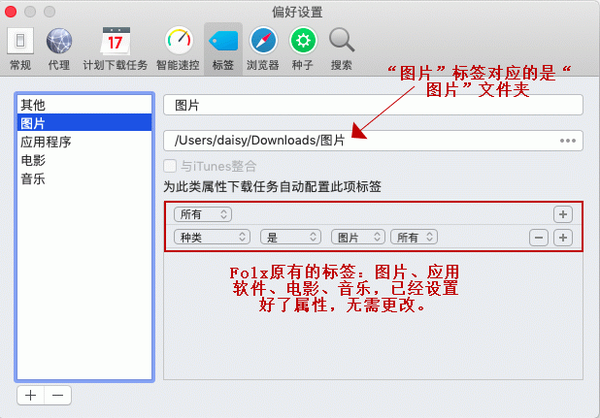
图5:设置“图片”对应文件夹
以相同的方式,给“应用程序”、“电影”和“音乐”三个标签设置对应的文件夹和标签属性。
二、添加新的标签及设置属性
在“偏好设置-标签”界面左下角,点击“ ”图标,添加新的标签,命名为“文档文件”。(“-”图标为删除标签)

图6:添加“文档文件”标签
点击界面右侧“…”图标,在“下载”应用界面选择“文档文件”文件夹。

图7:选择“文档文件”文件夹
点击“打开”后回到“偏好设置-标签”界面。点击界面右边的“ ”图标,给“文档文件”标签添加属性。第一个属性“标签名”改为“种类”;第三个属性改为“文件”;其他第二、第四个属性不变。这样,新添加的“文档文件”标签设置完成了。

图8:“文档文件”属性设置
三、文件下载归类实验
经过上面标签属性的设置,文件下载前,folx会自动根据文件的种类选择对应的文件夹进行存储。
例如:下载的图片就会存储在“图片”文件夹中;下载的电影就会存储在“电影”文件夹中;如果下载的文件不是图片、文档文件、电影、音乐和应用程序,那么就会保存在“其他”文件夹中。
下面小编在“百度-图片”中下载一张图片,用以验证这个图片是否存放在“图片”文件夹中。
打开Firefox浏览器,在“百度-图片”找一张图片。更多内容请参考:如何为Folx下载工具配置浏览器关联。

图9:要下载的图片
鼠标右键点击图片,在右键菜单选择“复制图像地址”。
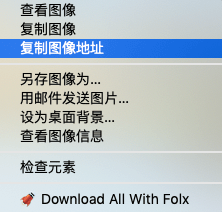
图10:鼠标右键菜单
返回Folx软件主界面,点击界面顶部“ ”图标,添加下载任务。
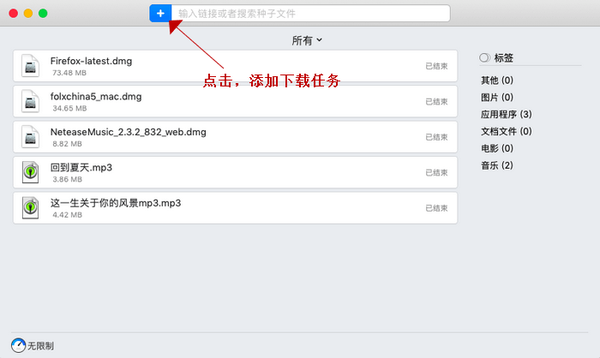
图11:Folx主界面
在Folx下载任务设置界面,在URL下载模式,地址栏自动粘贴了刚才复制的图片地址,标签一栏自动选择了“图片”标签。小编把“分成”2线程改为6线程,在“重命名”中把图片名字改为“卡通1”。其他设置不变,然后点击“好”马上进行下载。

图12:Folx URL设置界面
返回Folx主界面,标签“图片”新增了1个刚下载的“卡通1.jpg”文件。
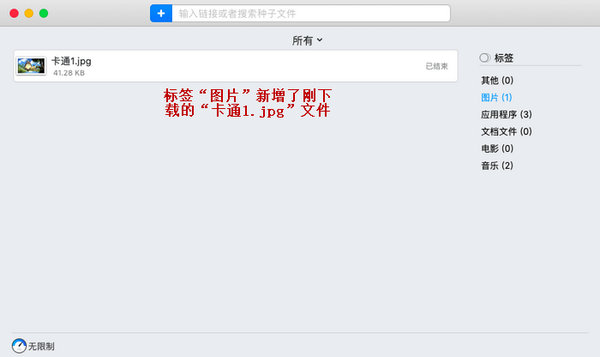
图13:“图片”标签里新增了图片
在“下载”应用界面,“图片”文件夹新增了“卡通1.jpg”文件。说明了通过标签的属性设置,完美实现下载文件的分类存储。

图14:“下载”应用界面
四、总结
Folx下载管理强大易用,通过设置标签的属性,能够实现下载的文件自动归类,避免下载的文件都保存在“下载”文件夹中。
此外,在设置标签属性界面,除了“其他”标签,“图片”、“文档文件”、“电影”、“应用程序”和“音乐”还可以“与iTunes整合”。
关于更多苹果电脑下载器Folx的功能使用可以点击左下角的”了解更多“前往folx中文官网查看免费教程。

